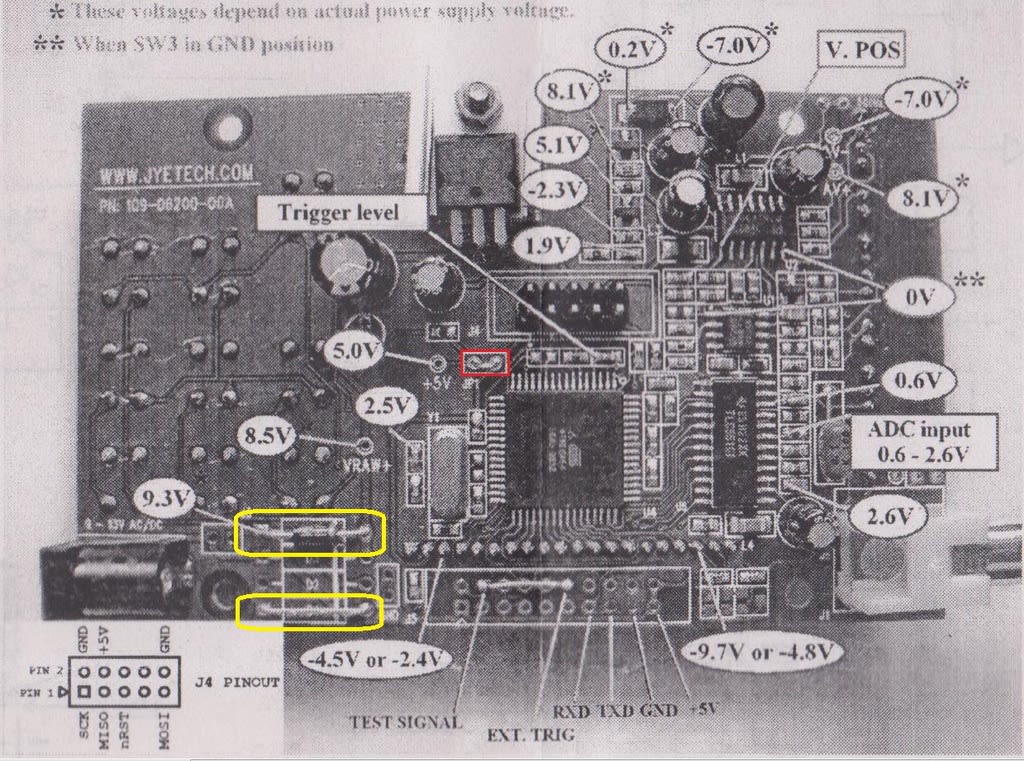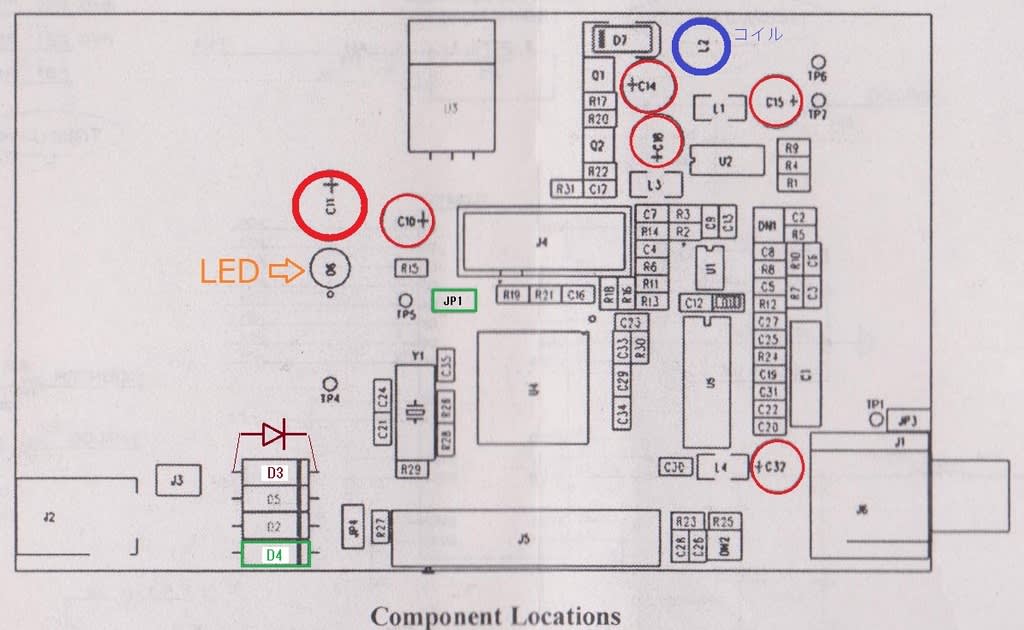今回 製作した LCDオシロスコープKit の
動作確認をもう少し詳細に行うには、何かしらの信号発生源が欲しくなります
どうせなら 味気の無い四角い波形では無く、綺麗なサイン波形を
表示できるか試してみたくなります。
そんな時に便利なのが、信号発生器です。
カタカナ名で言う所の ファンクション・ジェネレータ でしょうか?
Amazonにて 中国製の安価な物が売られていたので、
その内の1つ XR2206 という ICを使った 信号発生器を購入してみました。
なんでも 500円台で 入手できた人もいるくらい安い代物で、
私は 送料込みで 1299円で 買う事が出来ました。
かなり安いというか、コストパフォーマンスが高いので驚きます。
これも自分で組み立てるキットですが、誰でも簡単に作れそうなので
製作記事は省略します。

(本来は 茶色の保護紙 ↑ を剥がすのが正式?なのでしょうが…)
これも DC9VのACアダプタを電源として使います。
(LCDオシロと同じものが使える) → 別途 購入。
ケースの右側に3つの端子台があり、
一番上が GND、真ん中は 「SQU」= 方形波の出力、そして
一番下が「Sin / Tri」と書かれており、
サイン波 (または 三角波) の出力です。
つまり、通常は 上下の両端を出力として使います。

よって、GNDには黒の線、一番下は赤の線 を付けて、
ここを出力として使います。(中央には 茶色の線を付けておきました)
出力波形の周波数は、
ケース中央にある 5個のショートピンで 大まかにレンジを選び、
右側のVR「Coarse」(=雑調整)と、中央の「Fine」=微調整 のVRを回して
変更できます。 (右回しで 高い周波数になる)
ちなみに 「Amp」と書かれたVRは 出力電圧を変える事が出来ます。
(右に回す程 高い電圧になる)
また、
「Tri」と「Sin」と書かれたショートピンは、
「Tri」に挿せば 三角波に 、「Sin」に挿せば サイン波 になります。
(今回は、下に挿してサイン波が出るようにしておきましょう)

こんな設定 ↑ ショートピンの選択は 「100-3KHz」で
ボリュームは 3つすべて中央にする・・・ だと、
約 400Hz のサイン波が出力されます。

出力電圧は、サインの波の下が 2.2Vぐらい、一番高い電圧で 6.6Vぐらい(平均で4.4V付近)が出ているので、そのまま TTLレベルのICにはつながないでください。 ICを壊す可能性があります。
さて、この サイン波形を、
今回 作った 「LCDオシロスコープ」で測定して見ると・・・
↓ こんな感じ

比較的 綺麗にサイン波の形が見えていますし、
周波数も 1波形が 2.5mS ぐらいですので (1Ms/DIV)
ほぼ 400Hzであり、正しく測れているように見えます。
(縦軸(出力電圧)は 2V/DIVなので、これも ほぼ合っている)
ちなにみ 端子台の中央からは、↓ 方形波(矩形波ともいう)が (常に)

が出ています。 周波数は同じ 約400Hzで、出力電圧は 低い所で 0.8V、 高い所で9V近く(ほぼ電源電圧)あります。 この方形波の出力電圧は Ampボリュームを回しても 変わりません。
--------------------------------------------------------------------------------------------
ついでに、この信号発生器で今後 使えそうな設定を
以下に挙げておきます。
① ショートピンを「1-10Hz」レンジにし、VRは(2つとも)最大右回し

これで 約18Hzになります。
方形波の出力でみると、約54mSぐらいの信号が出せます。

-----
② 「1-10Hz」レンジにしたままで、VRは(2つとも)左回し(最小)

これで 約1.6Hz。 これがこの発生器の一番遅いパルスになります。
(ちなみに、この発生器が出せる最速パルスは 1.8MHzぐらい)

方形波の出力でみると、約625mSぐらい、Lowだけで325mSぐらいの信号が出せます。 テスト用の元パルスとして使いやすい10Hz = 100mS付近がこのレンジで出せます。
-----
こういう 信号発生器 が1つあると、
何かと便利で 重宝します。
安価なものですので、皆さんも ぜひ1つ
そろえておきましょう。





















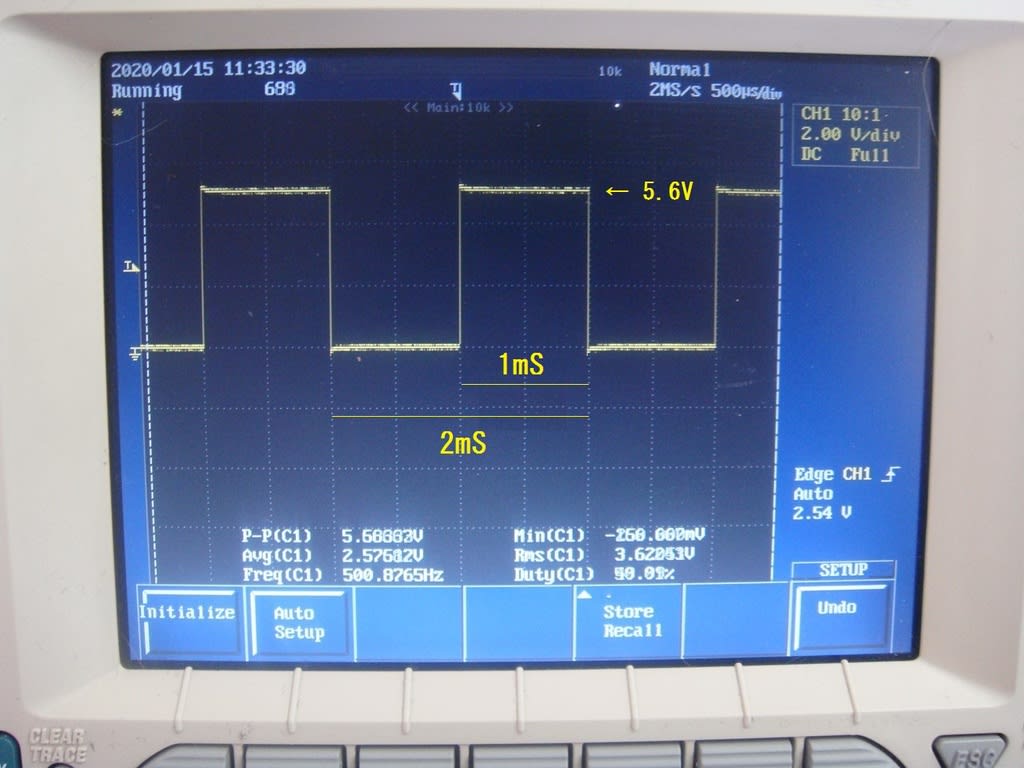




 ←文字は表示されている
←文字は表示されている









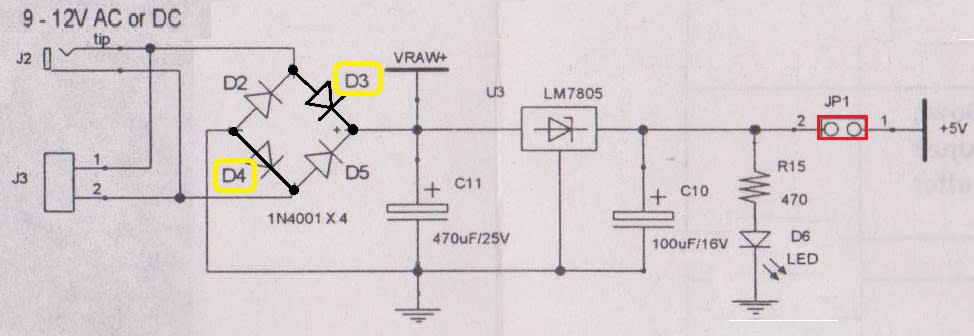
 ←正確に5.0V出ている
←正確に5.0V出ている ←14.94KΩ
←14.94KΩ